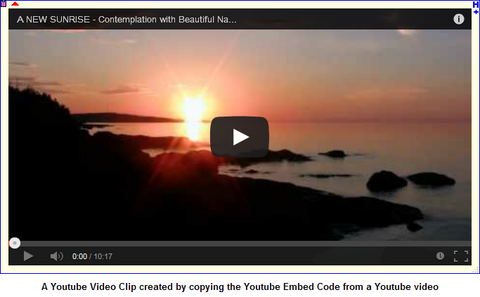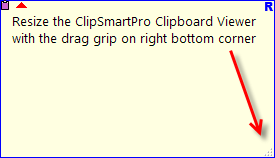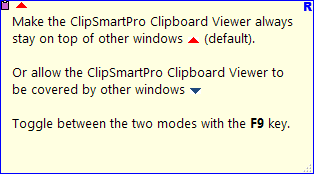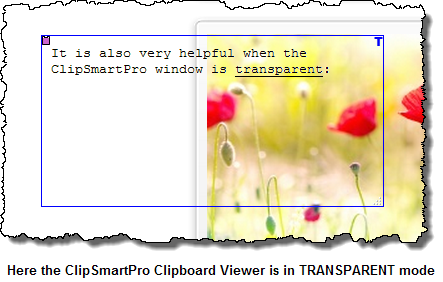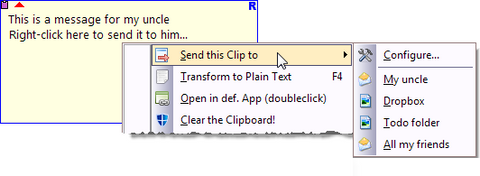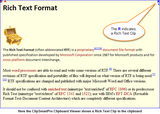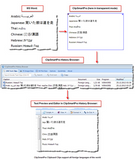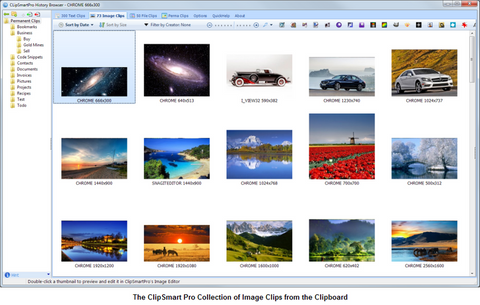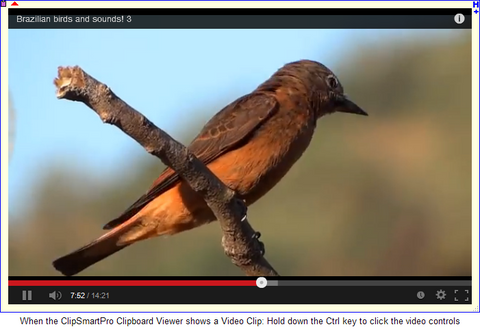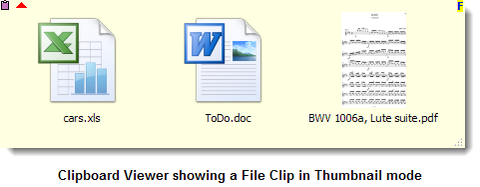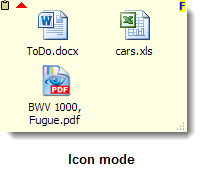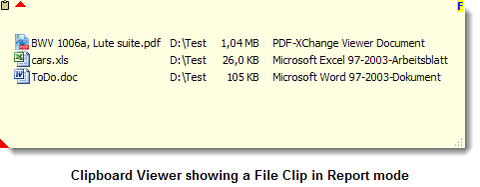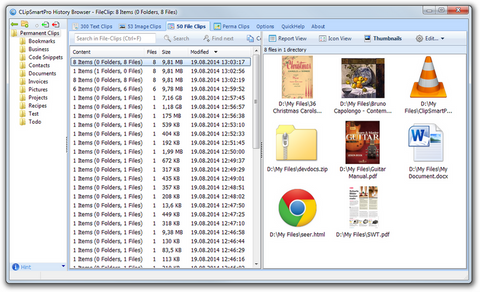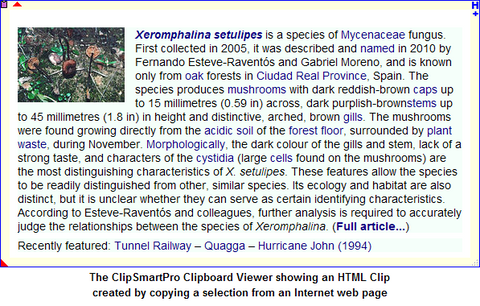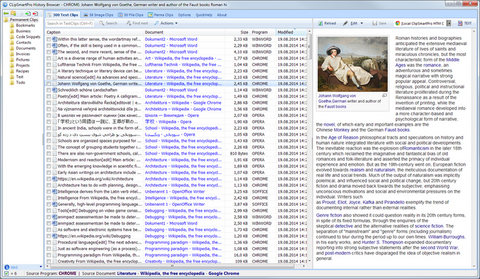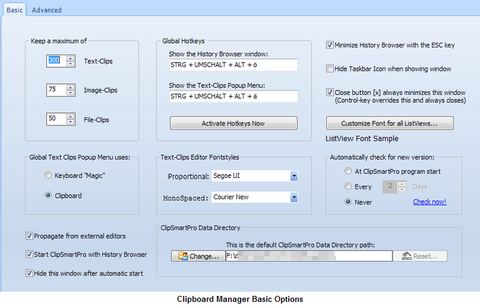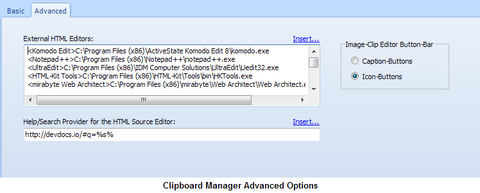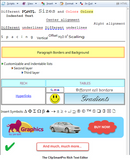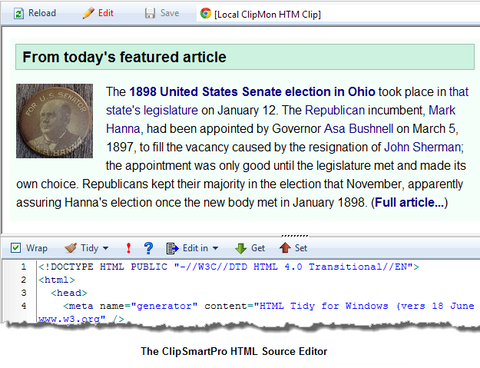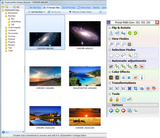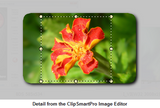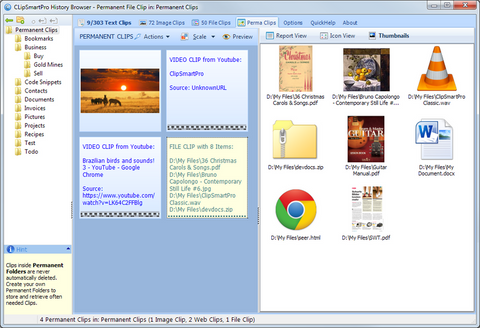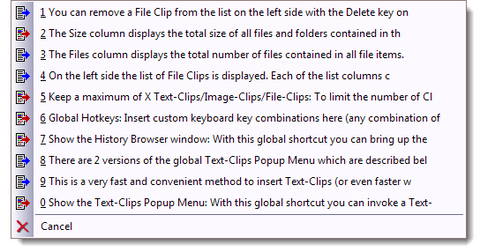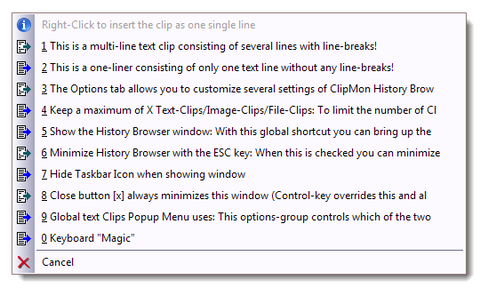ClipSmartPro - ein Clipboard-Manager & Produktivitäts-Werkzeug
BESCHREIBUNG
ClipSmartPro ist ein leistungsstarker professioneller Clipboard-Manager und ein einzigartiges Produktivitäts-Werkzeug. Schlagen Sie sich nicht unnötig damit herum, Dateien zwischen verschiedenen inkompatiblen Programmen zeitraubend und umständlich hin- und her zu übertragen. Sparen Sie stattdessen Zeit, Geld und Ressourcen mit einem Programm, das folgende Funktionen kombiniert und auf ideale Weise miteinander integriert: Eine hilfreiche Clipboard-Anzeige, einen leistungsstarken Clipboard-Manager, einen Rich-Text-Editor, einen vielseitigen Bild-Editor, eine Datei-Verwaltung, eine Datenbank für wieder-verwendbare Clips von Text, Bildern, HTML-Clips, Video-Clips und Dateien und vieles mehr ...
EINFÜHRUNG
Die Windows Zwischenablage ist die wichtigste Methode des Datenaustausches zwischen verschiedenen Programmen. ClipSmartPro optimiert diesen Datenaustausch und macht ihn effizienter durch die Verwendung einer flexiblen Datenbank für Text-Clips, Bild-Clips und Datei-Clips:
ClipSmartPro sammelt alles, was Sie in die Zwischenablage kopieren.
Die Windows Zwischenablage ist eine "Black box" - ClipSmartPro macht sie transparent durch die Verwendung einer hervorragenden Clipboard-Anzeige. Diese enthält die modernsten und fortschrittlichsten Fähigkeiten unter allen heute erhältlichen Clipboard-Manager-Programmen:
ClipSmartPro zeigt an, was sich in der Zwischenablage befindet.
In vielen Fällen werden Sie bei Ihrer täglichen Arbeit keine zusätzlichen Programme benötigen, da ClipSmartPro bereits folgende Module enthält: Einen ausgezeichneten Rich-Text-Editor, einen vielfältigen Bild-Editor und eine flexible Datei-Clip Verwaltung. So sparen Sie eine Menge Zeit und Geld (wir bezeichnen dies als "Insourcing statt Outsourcing"):
Mit ClipSmartPro können Sie die Inhalte der Zwischenablage bearbeiten.
ClipSmartPro ist durch seine intuitive Bedienung sehr einfach zu verwenden:
Die Arbeit damit wird Ihnen Spaß machen!
HAUPTFUNKTIONEN & SCREENSHOTS Back to Top…
Clipboard-Anzeige
ClipSmartPro zeigt immer den Inhalt der Windows Zwischen-ablage in einem eigenen Fenster an. Diese Anzeige kann in der Größe verändert sowie über allen anderen Fenstern angezeigt oder durchsichtig gemacht werden. Man kann den angezeigten Clip an einen Mail-Empfänger oder zu einem Speicherplatz senden.
Rich-Text-Clips
Kopieren Sie Text aus einem Textverabeitungs-Programm wie MS Word oder OpenOffice Writer, um reine Text-Clips oder Rich-Text-Clips zu erzeugen: Alle Text-Formatierungen und sogar Bilder im Text bleiben erhalten. Erzeugen Sie damit z.B. eine Sammlung von häufig verwendeten Text-Clips.
Bild-Clips
Erzeugen Sie Bild-Clips, indem Sie einen Bildausschnitt aus einem Grafik-Programm kopieren. Oder durch Rechtsklick auf ein Bild in Ihrem Webbrowser. Oder erzeugen Sie einen Screenshot eines Fensters mit Alt-Drucken. Verwalten Sie Ihre Sammlung von Bild-Clips dann in eigenen Permanenten Ordnern.
Datei-Clips
Kopieren Sie Dateien und Ordner im Windows Explorer, um automatisch Datei-Clips in ClipSmartPro zu erzeugen. ClipSmartPro enthält selbst einen Windows Explorer, mit dem Sie Datei-Clips innerhalb von ClipSmartPro auf die gleiche Weise wie im Original Windows-Explorer verwenden können!
Web/HTML-Clips
Clipboard-Manager
Der Clipboard-Manager ist eine kombinierte Liste aller in die Zwischenablage kopierten Texte, Webseite-Auswahlen, URLs, Video-Clips, Bilder und Dateien. Diese Liste kann begrenzt, sortiert, durchsucht, gefiltert, gruppiert werden usw.
Web/HTML Editor
ClipSmartPro enthält einen WYSIWYG und HTML Quelltext Editor. Im WYSIWYG-Modus können Sie den Text und Grund-Formatierungen bearbeiten, im HTML-Quelltext-Editor können Sie den Quelltext Ihrer Web-HTML-Clips bearbeiten, säubern und exportieren oder mit anderen Programmen bearbeiten.
Bild-Editor
ClipSmartPro enthält eine intelligente und vielseitige Bildbearbeitung. Sie können Ausschnitte erzeugen, die Bildgröße verändern, die Farben bearbeiten, einen Schatten und runde Ecken hinzufügen und vieles mehr. Sie können das Bild auch an einen externen Bildeditor senden und die Änderungen daraus automatisch übernehmen.
Permanente Clips
ClipSmartPro enthält eine Datenbank für Permanente Clips, wo Sie Ihre häufig verwendeten Clips in eigenen Ordnern verwalten können: Text, Bilder, Dateien, Videos, Web-Clips usw. Eine vorzügliche Funktion zur Steigerung Ihrer Produktivität, die mit einem einfachen Mausklick oder Tastendruck verfügbar ist.
Einfügen-Aufklapp-Menü
Mit einer globalen Tasten-Kombination können Sie überall ein Menü aufrufen, das die letzten 10 Text-Clips enthält und diese jeweils automatisch in jedes Programm einfügen, in dem Sie gerade arbeiten. Sie haben noch nie so schnell Text-Stücke eingefügt - so macht die Arbeit Spaß!
VORTEILE Back to Top…
- Verwenden Sie den besten und hochentwickelten Clipboard-Manager, der heutzutage erhältlich ist.
- ClipSmartPro optimiert und erhöht die Effizienz der meistverwendeten Schnittstelle zum Datenaustausch zwischen verschiedenen Programmen.
- In ClipSmartPro sind alle Funktionen auf intelligente Weise miteinander integriert, sodass Sie nicht umständlich und zeitraubend Dateien zwischen vielen verschiedenen und häufig inkompatiblen Programmen hin und her übertragen müssen.
- Bewahren Sie alle Daten, die Sie für Ihr Projekt benötigen, an einem zentralen Ort auf.
- Sparen Sie Geld: So müssen Sie nicht extra teure Programme für Dinge kaufen, die Sie viel einfacher, besser und schneller in ClipSmartPro erledigen können.
- Und nicht zuletzt: Mit ClipSmartPro macht die Arbeit wirklich Spaß!
UNTERSTÜTZUNG Back to Top…
So können Sie ein Problem oder einen Fehler berichten:
Reproduzierbare Fehler werden in kürzest-möglicher Zeit behoben!Bitte folgen Sie diesen Schritten, wenn Sie ein Problem berichten:
- Sehen Sie in der Online-Hilfe (F1) nach, ob es eine Lösung für Ihr Problem gibt
- Versuchen Sie, das Problem zu isolieren und zu reproduzieren
- Schreiben Sie an PA-Soft und
- beschreiben Sie genau die Schritte, die zur Erzeugung des Problems führen
- Nennen Sie Ihre Computer-Konfiguration: Windows-Version, ClipSmartPro-Version usw.
DOWNLOAD Back to Top…
Der Download wird in wenigen Tagen zur Verfügung stehen.
Abonnieren Sie den PA-Soft Newsletter, damit wir Sie benachrichtigen können, wenn es so weit ist
KAUFEN Back to Top…
Der Kauf-Link wird in wenigen Tagen verfügbar sein.
Abonnieren Sie den PA-Soft Newsletter, damit wir Sie benachrichtigen können, wenn es so weit ist
FAQ (häufig gestellte Fragen) Back to Top…
Klicken Sie auf eine Frage, damit die Antwort darauf angezeigt wird:
- Ich bin ein Computer-Neuling; ist ClipSmartPro kompliziert zu bedienen?
- ClipSmartPro funktioniert vollautomatisch; wählen Sie irgendetwas in irgendeiner Anwendung aus; drücken Sie dann Strg-C, um die Auswahl in die Zwischenablage zu kopieren; öffnen Sie dann ClipSmartPro History Browser, um die Auswahl zu bearbeiten; fügen Sie sie dann in jede beliebige Anwendung mit Strg-V ein. Aber ClipSmartPro kann noch VIEL mehr: Drücken Sie die F1-Taste, um die leicht verständliche Online-Hilfe für ClipSmartPro zu öffnen.
- Wir möchten ClipSmartPro auf allen Computern in unserer Firma verwenden. Wie viele Lizenzen müssen wir kaufen?
- Sie müssen eine Lizenz für so viele Computer kaufen, auf denen ClipSmartPro installiert ist; klicken Sie auf den "KAUFEN"-Link und wählen Sie dann die Anzahl der Lizenzplätze aus, die Sie kaufen möchten; es gibt erhebliche Mengenrabatte; Sie werden einen Lizenzschlüssel erhalten, der für die benötigte Anzahl der Computer gültig ist.
- Wo kann ich die ClipSmartPro Clipboard-Anzeige nach meinen Bedürfnissen konfigurieren?
- RECHTS-KLICKEN Sie auf das gelbe ClipSmartPro Clipboard-Anzeige-Fenster, um das ClipSmartPro Kontext-Menü zu öffnen, in dem Sie verschiedene Einstellungen konfigurieren können.
- Wieso gibt es zwei Programme in ClipSmartPro?
- ClipSmartPro enthält eine Clipboard-Anzeige, die Ihnen den gegenwärtigen Inhalt der Windows Zwischenablage anzeigt. Weiters den History Browser, in dem Sie die vorherigen Clipboard-Elemente ansehen, einfügen und bearbeiten können.
- Die Clipboard-Anzeige ist mir immer im Weg; kann ich sie nicht minimieren oder verstecken?
- Der Zweck der Clipboard-Anzeige ist ja, Ihnen immer den gegenwärtigen Inhalt der Windows-Zwischenablage anzuzeigen. Aber Sie können das Clipboard-Anzeige-Fenster mit dem Griff an der unteren rechten Ecke verkleinern und in eine Bildschirmecke oder auf einen zweiten Bildschirm verschieben; oder machen Sie es mit der "T"-Taste (teilweise) durchsichtig; oder verstecken Sie es mit der F9-Taste hinter anderen Fenstern.
- Wie steht es um die Sicherheit der Daten, die ich in die Windows Zwischenablage kopiere?
- ClipSmartPro kompromittiert KEINESFALLS die Sicherheit der in die Zwischenablage kopierten Daten! Im Gegenteil, ClipSmartPro bewahrt Sie vor Datenverlusten, indem die Zwischenablage-Daten in einfachen und übersichtlichen Listen gespeichert werden. Weiterhin können Sie mit ClipSmartPro den Inhalt der Zwischenablage mit der Entfernen-Taste ganz einfach löschen (was ohne ClipSmartPro nicht möglich ist); oder wenn Sie möchten, löschen Sie die Clipboard-Liste am Ende des Tages mit einem einzigen einfachen Befehl.
- Ich habe keine Kreditkarte oder ein Paypal-Konto. Wie kann ich die ClipSmartPro-Lizenz bezahlen?
- Klicken Sie oben auf den "KAUFEN"-Link. Sie können entweder mit Kreditkarte oder mit Paypal oder per Fax oder per Banküberweisung usw. bezahlen. Sie können sogar erst nach Rechnungserhalt bezahlen, wenn Sie eine anerkannte Organisation oder eine Behörde sind.
- Ich bin ein Computer-Spezialist; wie kann ich technische Details über den Inhalt der Zwischenablage erfahren?
- Sie können grundlegende Informationen über den gegenwärtigen Clipboard-Inhalt anzeigen, indem Sie auf das gelbe ClipSmartPro-Fenster klicken und dann die "I"-Taste drücken; oder zeigen Sie noch mehr Details mit Strg-I an.
SCRIPTING Back to Top…
Das Folgende betrifft Programmierer und fortgeschrittene Benutzer, welche die Funktionalität von ClipSmartPro erweitern möchten, um ClipSmartPro-Clips auf verschiedene Weise zu verändern. Sie könnten z.B. ein Script schreiben, um einen ClipSmartPro Bild-Clip den Teilnehmern einer Videokonferenz anzuzeigen, oder die in einem ClipSmartPro Text-Clip enthaltene Telefon-Nummer am Telefon zu wählen usw.
ClipSmartPro hat ein einfaches Scripting-Interface. Das bedeutet, dass Benutzer eigene Scripts schreiben können, um ClipSmartPro-Clips zu verändern. (Betrachten Sie hierzu die Beispiel-Scripte, die mit ClipSmartPro ausgeliefert werden: Speak, MS Word Spellcheck, Encrypt, Decrypt, Open in Notepad/Wordpad usw.).
Zur Zeit ist das Scripting auf Text-Clips beschränkt (kompilierte Exe-Scripts, Batch-Scripts (.bat) und VisualBasic-Scripts (.vbs) in ClipSmartPro History Browser). In zukünftigen Versionen wird die Scripting-Unterstützung auf andere Clip-Typen erweitert werden. Benutzer können ihre eigenen Scripts (nur Source-Code) und Script-Ideen an PA-Soft senden, um sie auf der PA-Soft Website (inkl. Source-Code) zu veröffentlichen.
Damit die Scripte in ClipSmartPro richtig funktionieren, müssen diese sich an folgende Richtlinien halten:
- Script-Dateien müssen sich im "scripts" Ordner im ClipSmartPro Datenverzeichnis befinden (üblicherweise in: \Benutzer\%BenutzerName%\Dokumente\ClipSmartPro\scripts). Nach einem Neustart des ClipSmartPro History Browser sind diese dann in ClipSmartPro History Browser verfügbar.
- Text-Scripts müssen folgendermaßen benannt werden: TextScript_Mein_ScriptName.[exe|bat|vbs]. Das heißt, Text-Script-Dateinamen müssen mit "TextScript_" beginnen und müssen Unterstriche an Stelle von Leerzeichen enthalten, die dann im Programm automatisch in Leerzeichen umgewandelt werden.
- Compilierte EXE-Scripts (.exe): Der Text-Clip (oder der ausgewählte Teil eines Text-Clips) wird mittels eines Memory Mapped File (MMF) an das Script-Programm übergeben und das verarbeitete Ergebnis dann an ClipSmartPro History Browser zurückgegeben, um in dessen internen Text-Editor angezeigt zu werden. (S. hierzu die Source-Code-Vorlagen im Source-Code-Archiv, das Sie unten herunterladen können). Die Beispiele wurden in der Sprache Delphi-Pascal geschrieben, sind ausführlich kommentiert und leicht zu verstehen und zu erweitern. Diese Sprache und die Delphi IDE sind sehr mächtig und dennoch leicht zu erlernen, sodass Sie damit alles implementieren können, was Sie möchten: Schreiben Sie Ihr eigenes Verschlüsselungs-Script, programmieren Sie eine automatische Textanalyse mit künstlicher Intelligenz oder was auch immer Ihnen vorschwebt.
- Batch-Scripte (.bat): Der Name der ClipSmartPro Text-Clip-Datei wird über die Befehlszeile an das Batch-Script übergeben und dann im Script mit der "%1" Variable aufgelöst. Batch-Scripte geben nicht direkt ein Ergebnis an ClipSmartPro zurück, ihr Zweck liegt vielmehr darin, mit dem Text-Clip eine Aktion auszuführen. Das folgende Batch-Script z.B. öffnet den Text-Clip in Notepad:
@ECHO OFF START notepad %1
Wenn Sie jedoch den Text-Clip mit einem solchen Script in einem beliebigen externen Text-Editor verändern, können Sie den veränderten Text automatisch an ClipSmartPro zurücksenden, indem Sie im externen Text-Editor ganz einfach Strg-S drücken!
Laden Sie das Archiv mit dem Source-Code der Script-Beispiele herunter (Sie können diese als Ausgangspunkt für Ihre eigenen Scripts verwenden):
clipsmartpro_script_examples_source_v2.0.0.0.zip
VERSIONSGESCHICHTE Back to Top…
Halten Sie den Mauszeiger über punktiert unterstrichenem Text, um ein erklärendes Bild anzuzeigen.
Version 2.0.0.0 (Release-Datum: 2014-10-05)
Neu: HTML-Clips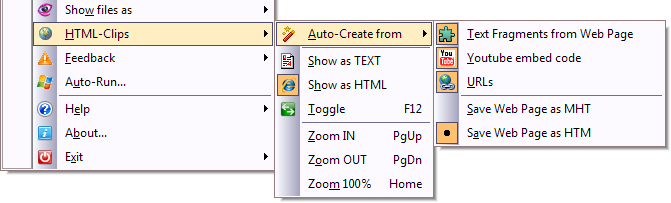
Neu: Permanent-Clips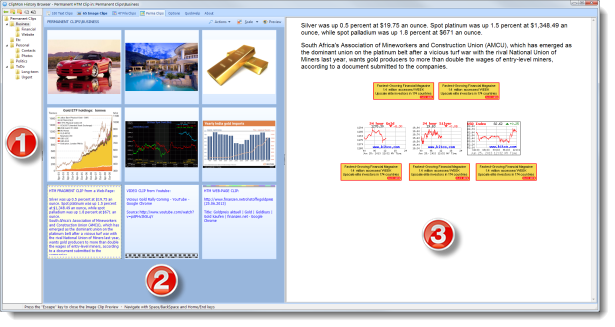
Neu: Bild-Clip-Editor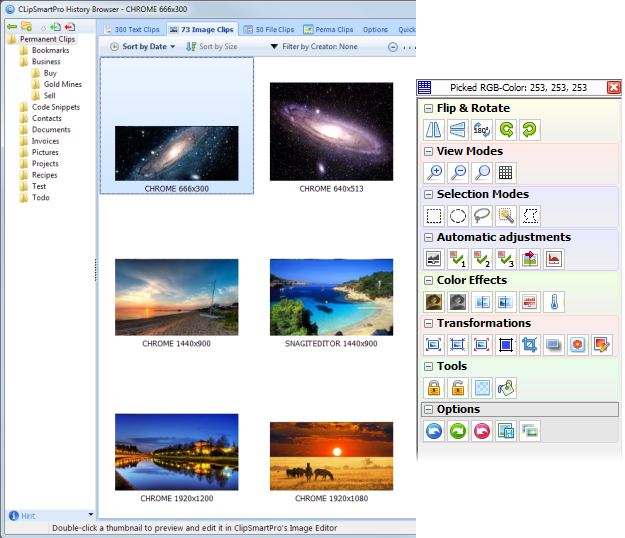
Neu: Häkchen setzen in der Text-Clips-Liste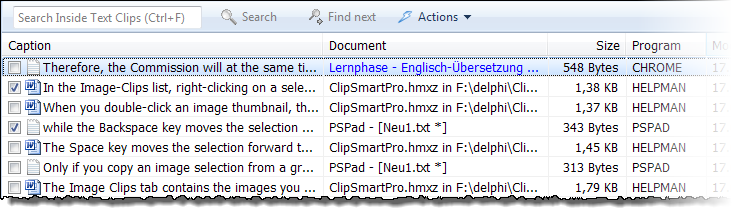
Neu: Gruppierung und Filter in der Text-Clips-Liste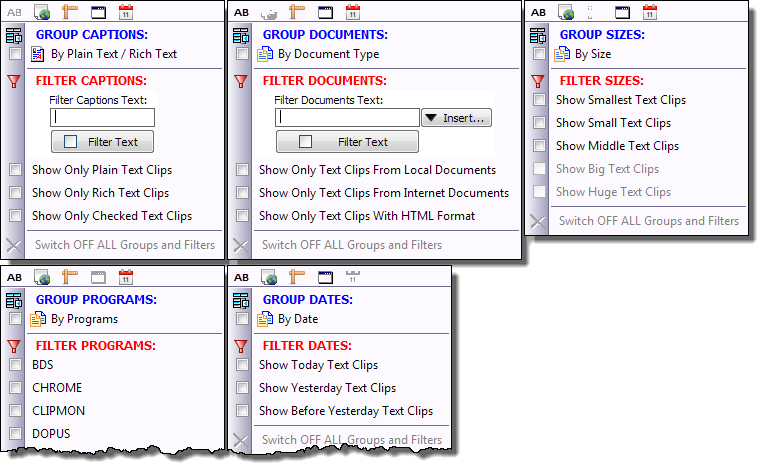
Neu: Das ClipSmartPro Datenverzeichnis anpassen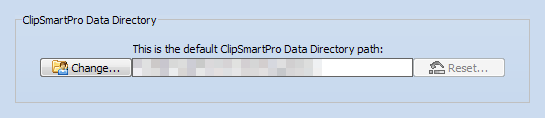
Neu: CLC (Clip Link Control)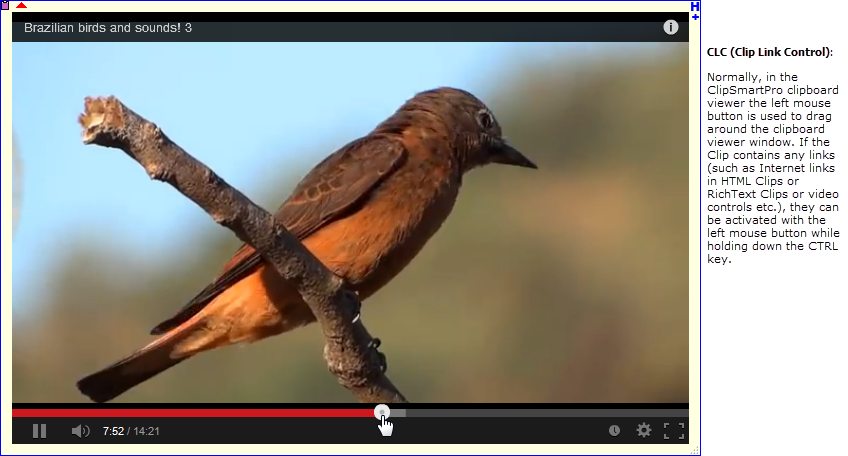
Neu: Verstecken Sie mit der F9-Taste die Clipboard-Anzeige hinter anderen Fenstern oder nicht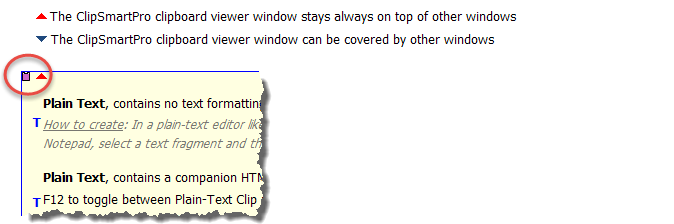
Neu: Ein Untermenü wurde hinzugefügt, in dem Sie einen eigenen Feedback-Klang auswählen können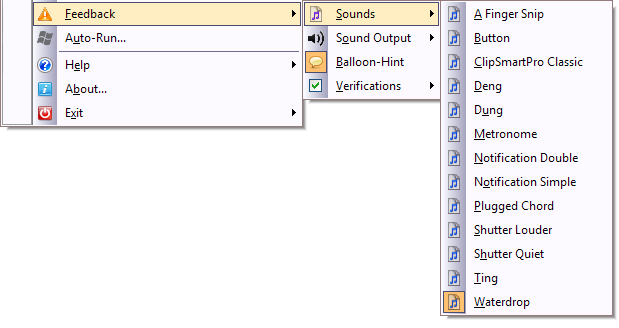
Und VIELES mehr ...